(5 Soluciones) Por qué mi iPhone 14 no carga
por José Manuel Actualizado el 2022-11-05 / Actualizado para iPhone 14
“Mi iPhone 14 no carga, ¿Qué estoy haciendo mal?” Es una pregunta que han posteado muchos usuarios en los foros estos días. Entonces hay algo claro: existe un error de iPhone 14 que no deja cargarlo, y le está pasando a muchas personas en todo el mundo. Sin embargo la pregunta es, ¿Qué se puede hacer en estos casos? Bueno, en este artículo lo averiguaremos.

- Por qué mi iPhone 14 no carga
- Lo que necesitas hacer antes de reparar el iPhone 14 que no carga
- 4 trucos efectivos para iPhone 14 no carga
- Solución avanzada para reparar iPhone 14 no carga
Por qué mi iPhone 14 no carga
Antes de pasar a las soluciones, es interesante aprender acerca del problema, ya que entendiéndolo tendremos una mejor perspectiva para atacar y solucionarlo. Resulta que los iPhone 14 tienen una versión del sistema llamada iOS 16, que es muy nueva a la fecha de la publicación de este artículo.
Entonces, muchas personas están atribuyendo el error del iPhone 14 que no carga a un error del sistema que debe ser solucionado rápidamente. Sin embargo, ¿Cómo podemos hacerlo? ¿Qué debemos hacer y tener en cuenta antes? Sigue leyendo.
Lo que necesitas hacer antes de reparar el iPhone 14 que no carga
No puedes simplemente reparar este error sin antes tomar ciertas precauciones. Por ejemplo, deberías descartar que el problema no está en el cargador, ¿Has probado el cargador en otro dispositivo y si anda? De ser afirmativa tu respuesta, entonces también puedes verificar el estado del pin de carga de tu iPhone. ¿Se ve en buen estado? Pues entonces efectivamente estás ante el error que todos tienen: un problema de software.
Bueno, sabemos que se trata de un problema de software, pero no podemos solucionarlo rápidamente. Resulta ser que, cuando se trata de un problema de este estilo, la solución suele ser reinstalar el sistema operativo. A consecuencia de este proceso, se perderán todos los datos. Entonces, lo mejor que podemos hacer, es leer este artículo acerca de cómo crear una copia de seguridad del iPhone y cómo restaurar los datos nuevamente.
Entonces, podemos borrar tranquilamente todos los datos, y luego restaurarlos sin miedo, ya que estarán respaldados y bien cuidados por nosotros mismos. ¡Es una buena práctica!
4 trucos efectivos para iPhone 14 no carga
Ahora bien, tenemos la copia de seguridad preparada y hemos tomado todos los recaudos posibles antes de iniciar el proceso de reparación del iPhone. ¿Cómo procedemos? Bien, aquí hay cuatro soluciones posibles a tu problema:
Cargar tu iPhone 14 por un tiempo
En primer lugar, podrías intentar simplemente dejar cargar tu iPhone 14 por un tiempo. Resulta extraño, pero a veces el sistema solamente no muestra que está cargando, aunque sí lo esté haciendo. Entonces, puedes intentar dejar cargar el iPhone 14 durante unas horas, y luego revisar para ver si ha funcionado. ¡Es una buena opción! Sin embargo, si no tienes mucha batería, mejor intenta los siguientes métodos antes.
Enfriar tu iPhone 14 y luego cargarlo
También puede suceder que la batería se haya recalentado y por tal motivo no cargue, lo cual no es normal, pero puede pasar. En este caso, te recomendamos apagar el dispositivo, enfriarlo esperando unos treinta minutos, y luego volver a cargarlo. Si esto funciona, de todas formas debes estar alerta a posibles sobrecalentamientos, ¡No queremos que sucedan accidentes! Y, aunque no es algo normal, puede suceder.
Forzar reinicio o restablecer el iPhone 14
Bueno, simplemente intentar cargarlo no está funcionando, ¿Qué más podemos hacer? ¡Un reinicio! Pero no uno cualquiera, un reinicio forzado. A diferencia del reinicio común, el reinicio forzado te permitirá cerrar todas las aplicaciones y reiniciar los procesos del sistema operativo por completo. En este caso, para realizar un reinicio forzado de tu iPhone 14, sigue estos pasos extraídos de la web oficial de Apple:
- Pulsa y suelta rápidamente el botón de subir volumen.
- Pulsa y suelta rápidamente el botón de bajar volumen.
- Mantén pulsado el botón lateral.

- Cuando aparezca el logotipo de Apple, suelta el botón lateral.
Sin embargo, puede no ser la solución. También puedes intentar restablecer el iPhone 14 a las configuraciones de fábrica, es decir, borrar absolutamente todo. Para hacer este proceso, sigue los pasos mencionado a continuación:
- Accede a la aplicación “Configuración” > “General”
- Selecciona la opción “Transferir o restablecer iPhone” > “Restablecer”

- Desbloquea tu iPhone y selecciona el botón “Borrar contenido y configuraciones”.
El iPhone se reiniciará, demorará unos minutos, y volverá a encenderse. Esto debería solucionar tu problema, sin embargo, hay un gran problema: todos tus datos se borran.
Reparar tu iPhone 14 con iTunes
El método anterior funciona muy bien cuando el dispositivo aún tiene carga, sin embargo, ¿Qué podemos hacer si el iPhone ya se ha apagado? Bueno, aún podemos realizar un restablecimiento de fábrica, pero desde iTunes.
Para este proceso, simplemente necesitarás un ordenador con iTunes instalado y un cable de datos USB. Al igual que el método anterior, se perderán todos los datos. Sigue estos pasos:
- Abre iTunes y conecta tu iPhone al ordenador.
- Cuando tu computador reconozca el dispositivo, verás un ícono de un teléfono en iTunes, debes pulsarlo.
- Se desplegará un listado de dispositivos conectados, selecciona tu iPhone y pulsa sobre “Más opciones” > “Restaurar”.

- Se descarga el firmware y luego se enviará al dispositivo para ser instalado. Sé paciente puede demorar un tiempo.
Este proceso es exactamente el mismo que el restablecimiento mediante las propias configuraciones del iPhone, sin embargo, puedes hacerlo incluso cuando el dispositivo no tiene batería, siempre y cuando sea reconocido por el ordenador.
Solución avanzada para reparar iPhone 14 no carga
Ahora bien, si te preocupan tus datos y no quieres perderlos, entonces hay que utilizar herramientas profesionales y específicamente creadas para este motivo. La razón de ser de ReiBoot, es justamente esta: proveer una forma de arreglar cualquier iPhone con problemas sin perder datos, de una manera muy simple y una interfaz intuitiva para que cualquier persona, incluso sin conocimientos técnicos, pueda hacerlo.
Tenorshare ReiBoot puede descargarse desde el botón que te dejo a continuación, es muy eficiente y funciona el 100% de las veces. Puede corregir más de 150 problemas de iOS en cuestión de minutos y lleva funcionando muchos años, los usuarios confían en él. ¡Es increíble! Simplemente sigue estos pasos para que tu iPhone 14 se repare y vuelva a cargar:
- Abre ReiBoot en tu ordenador y conecta tu iPhone al mismo con un cable USB.
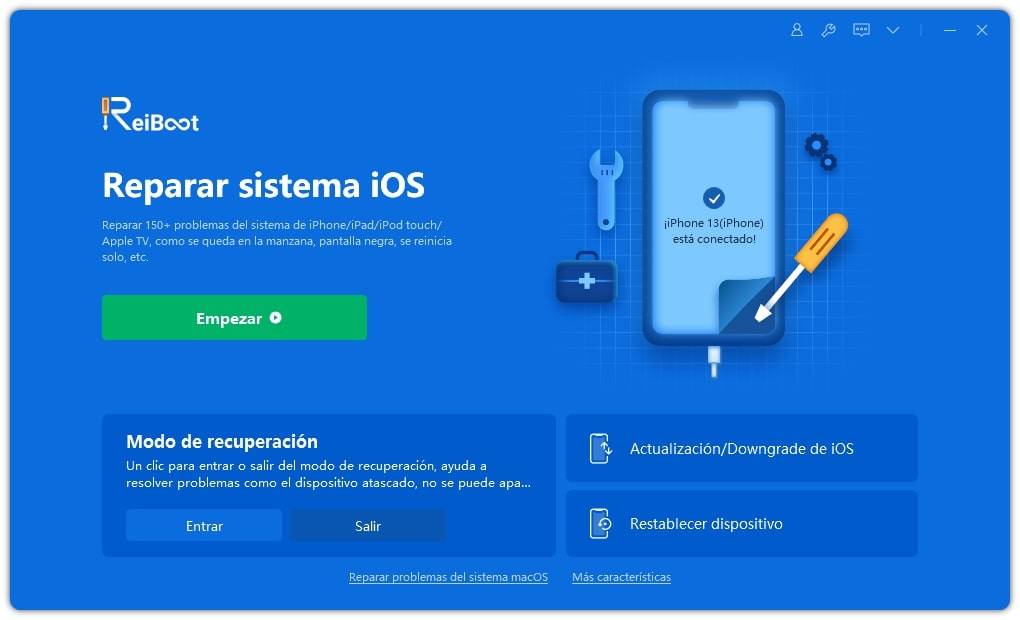
- Selecciona la opción “Reparación estándar” y verás información acerca de tu dispositivo como el modelo.
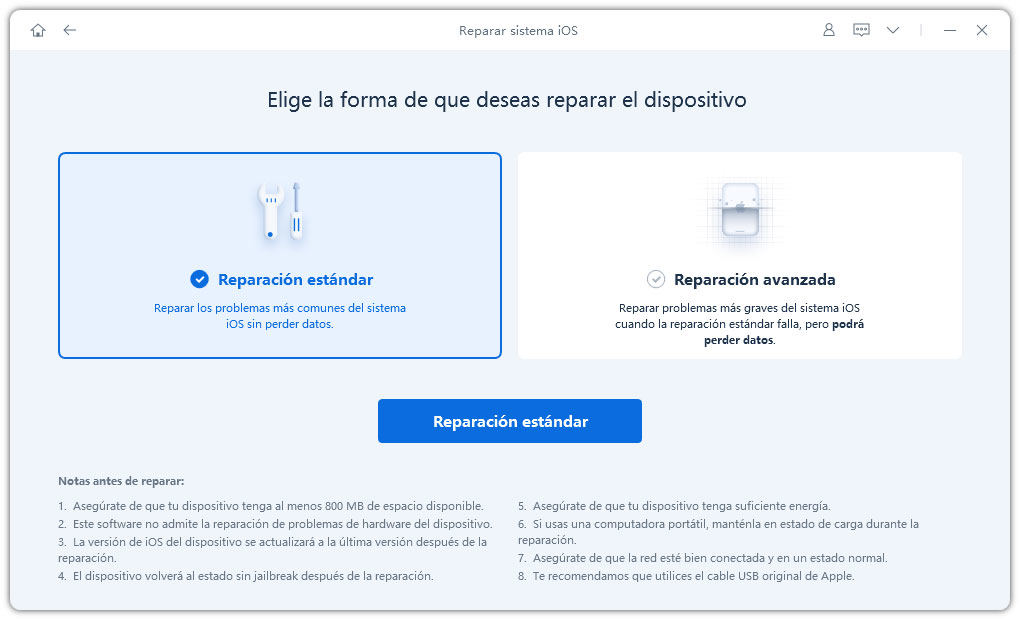
- Pulsa sobre “Descargar firmware” para que el programa descargue la versión de iOS correspondiente.
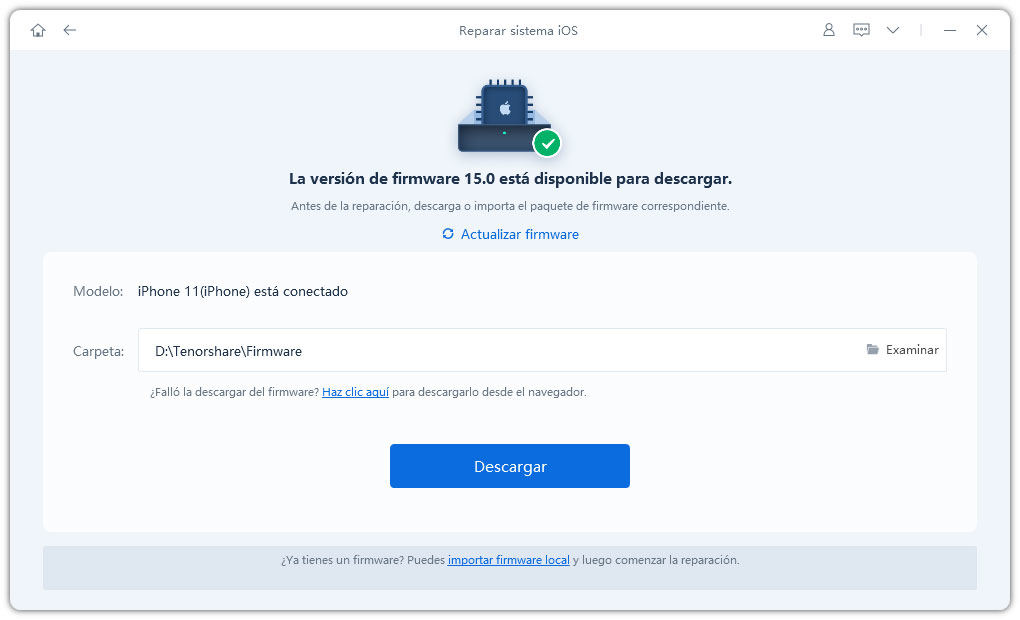
- Luego de la descarga, pulsa sobre “Reparar ahora” para que ReiBoot comience su trabajo.
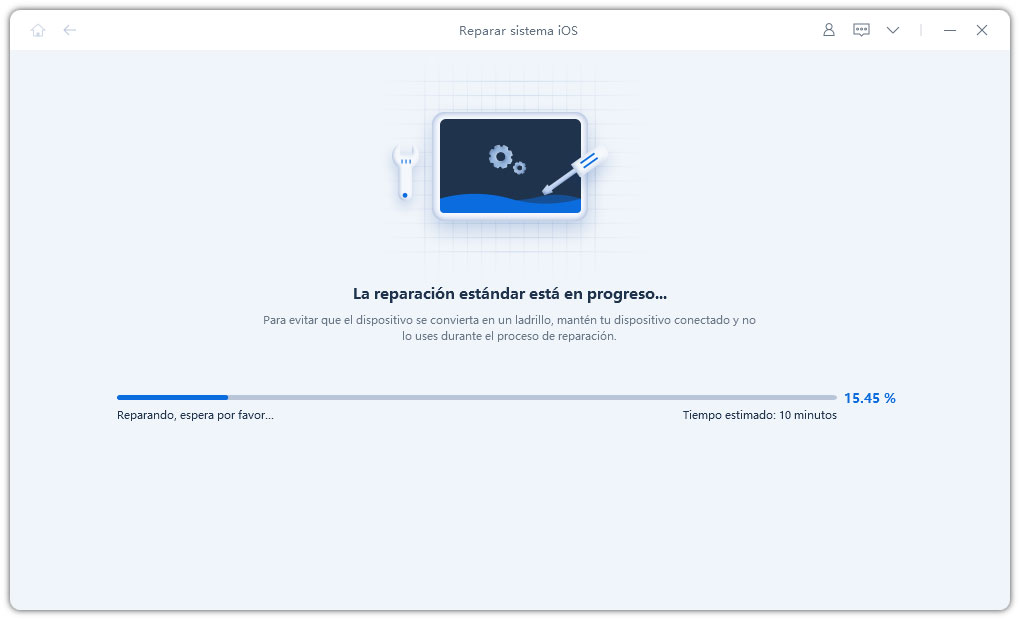
Luego de cinco minutos, verás que la barra de progreso finalizará y tu dispositivo se encenderá como nuevo. Ahora, prueba a cargarlo: ¡Uala! Ya funciona de maravillas y no tiene problemas de carga. ¡Tenorshare ReiBoot es una herramienta genial!
Conclusión
¿Por qué mi iPhone 14 no carga? Es lo que te preguntabas al ingresar a este artículo. Ahora, te has ido con la mejor solución de todas: Tenorshare ReiBoot. También, has aprendido acerca de diferentes cuestiones que debes tener en cuenta antes de reparar tu sistema operativo, y lo mejor de todo, ¡Tu iPhone ya puede cargar!
- Repara 150+ problemas y errores iOS 17 en iPhone, iPad y iPod.
- Funciona bastante bien en dispositivo se queda en logo manzana, pantalla negra, se queda en modo recuperación, se reinicia solo, falló al jailbreak iOS 17, etc.
- Restaura tu dispositivo de fábrica sin iTunes.
- Soporta todos los modelos de iPhone, iPad o iPod y el último iOS 17 y versiones anteriores.













